文章详情页
win7电脑出现文件不可以复制到u盘怎么办 win7电脑出现文件不可以复制到u盘解决教程
浏览:5日期:2022-12-12 10:54:13
很多新手小伙伴还不了解win7电脑出现文件不可以复制到u盘的具体操作,所以下面好吧啦网小编就带来了win7电脑出现文件不可以复制到u盘的详细教程哦。
win7电脑出现文件不可以复制到u盘的相关处理教程

1、打开“运行”----输入“cmd”----回车;如图所示:
win7相关攻略推荐:
win7控制面板为什么突然打不开了 win7控制面板打不开解决方法
win7电脑开机提示用户界面失败具体操作步骤
win7系统怎么修改系统字体_win7系统默认字体修改教程
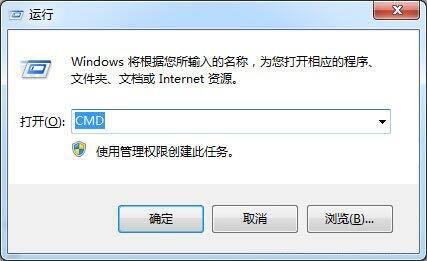
2、在出现的命令提示符窗口内输入“chkdsk X: /f”,然后点enter键。如图所示:
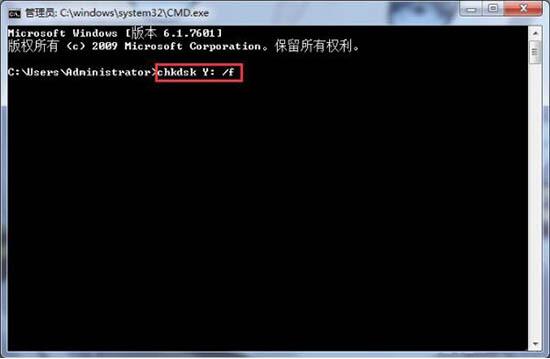
3、注意:代码中的黑体“X”是指你的U盘在计算机上的硬盘代码,例如下图就要把“X”改写为“H”才行。上一步执行完,U盘就已经修好了;

以上就是好吧啦网小编为大家整理的win7电脑出现文件不可以复制到u盘解决教程,关注IE浏览器中文网站了解更多软件内容!
相关文章:
排行榜

 网公网安备
网公网安备